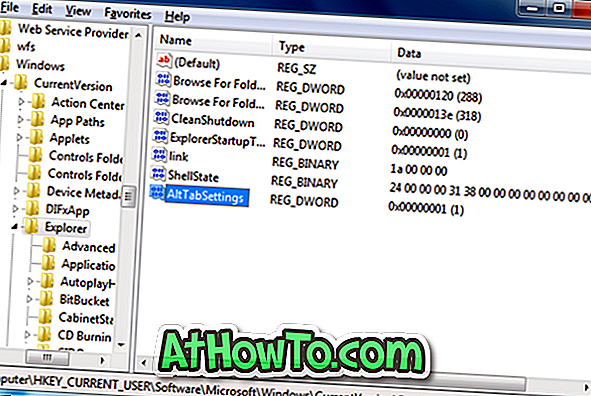Alt + Tab은 모든 최신 버전의 Windows 운영 체제에있는 편리한 기능입니다. 이 기능은 우리 대부분이 알고 있듯이 사용자가 작업 표시 줄의 응용 프로그램 아이콘을 클릭하지 않고도 실행중인 응용 프로그램간에 신속하게 전환 할 수있게 해줍니다.
기본 설정으로 Windows 7 Home Premium, Professional, Enterprise 및 Ultimate 에디션 (지원되는 하드웨어에서 Aero가 기본적으로 켜짐)에서 Alt + Tab 핫키를 누르면 실행중인 모든 응용 프로그램 창의 축소판이 화면에 나타납니다. 가장 최근에 액세스 한 응용 프로그램 윈도우의 미리보기 Tab 키를 누르거나 화살표 키를 사용하여 축소판을 빠르게 전환 할 수 있습니다.

Alt + Tab의 위 동작 문제는 Windows 7이 강조 표시되는 응용 프로그램으로 자동 전환되기 전에 Alt + Tab을 누르 자마자 신속하게 축소판을 선택해야한다는 것입니다. 간단히 말해서 수십 개의 프로그램을 다룰 때 전환하려는 응용 프로그램 축소판을 찾을 시간이 충분하지 않을 수 있습니다. '

간단히 말해, 수십 개의 응용 프로그램이 실행중인 경우 가장 최근에 사용한 응용 프로그램으로 전환하지 않으려면 사용하려는 응용 프로그램의 축소판을 신속하게 선택해야합니다.
다행히도 Aero Peek를 비활성화하여 Windows 7에서 Alt + Tab의 미리보기 기능을 쉽게 해제 할 수 있습니다. 작업 표시 줄 맨 오른쪽에있는 픽 버튼을 마우스 오른쪽 버튼으로 클릭하여 Aero Peek 기능을 신속하게 비활성화 할 수는 있지만 미리보기 기능은 비활성화되지 않습니다. 미리보기를 끄려면 성능 옵션으로 이동하여 Aero Peek를 완전히 비활성화해야합니다.
또는 방법 2의 지침에 따라 Alt + Tab 축소판을 끄고 고전 Alt + Tab을 사용할 수 있습니다.
Alt + Tab의 미리보기 기능 끄기
잘 모르는 사람들을 위해 Aero Peek 기능을 끄고 Alt + Tab 미리보기를 비활성화하는 방법이 있습니다.
1 단계 : 시스템 등록 정보 대화 상자를 엽니 다. 이렇게하려면 시작 메뉴를 열고 실행 단추를 클릭하여 실행 명령 상자를 열고 (시작 메뉴에 실행 방법을 참조하십시오) 상자에 Sysdm.cpl 을 입력 한 다음 Enter 키를 누릅니다.
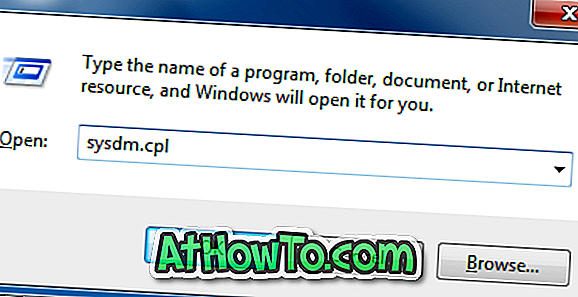
2 단계 : 시스템 등록 정보 대화 상자가 시작되면 고급 탭을 클릭하십시오.
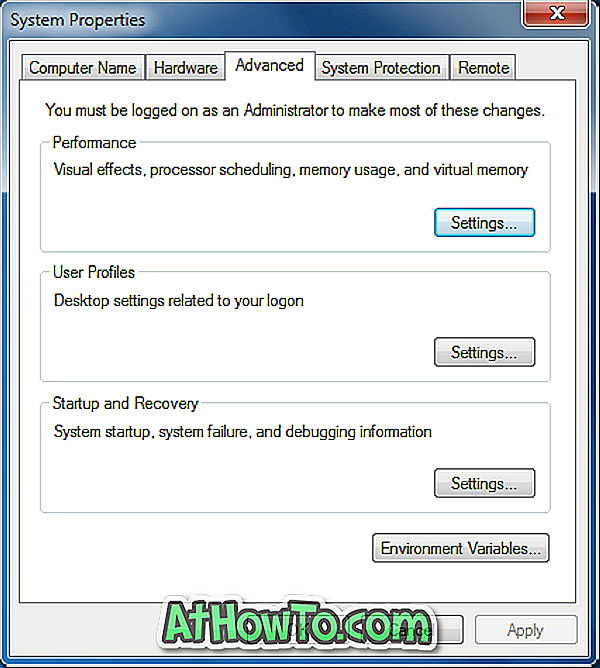
3 단계 : 시스템 성능 섹션에서 설정 을 클릭하여 성능 옵션 대화 상자를 엽니 다.
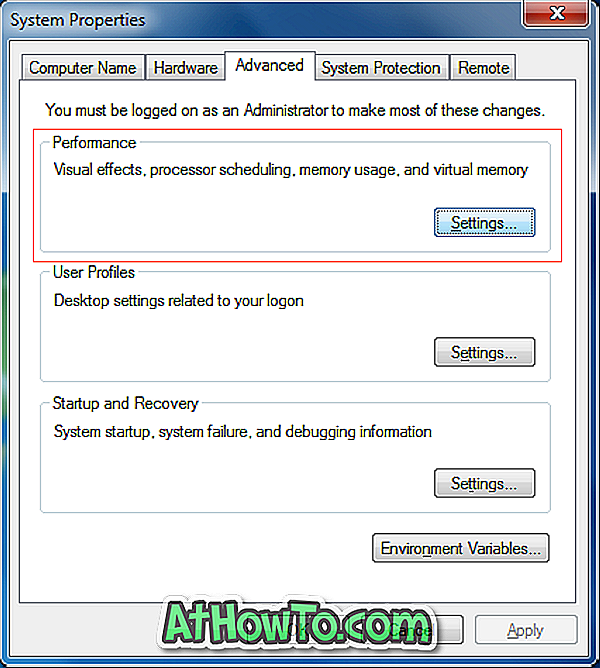
4 단계 : 이제 Aero Peek라는 옵션을 찾아서 선택을 취소하십시오. 마지막으로 적용 버튼을 클릭하여 Aero Peek 및 Alt + Tab 미리보기를 끄십시오.
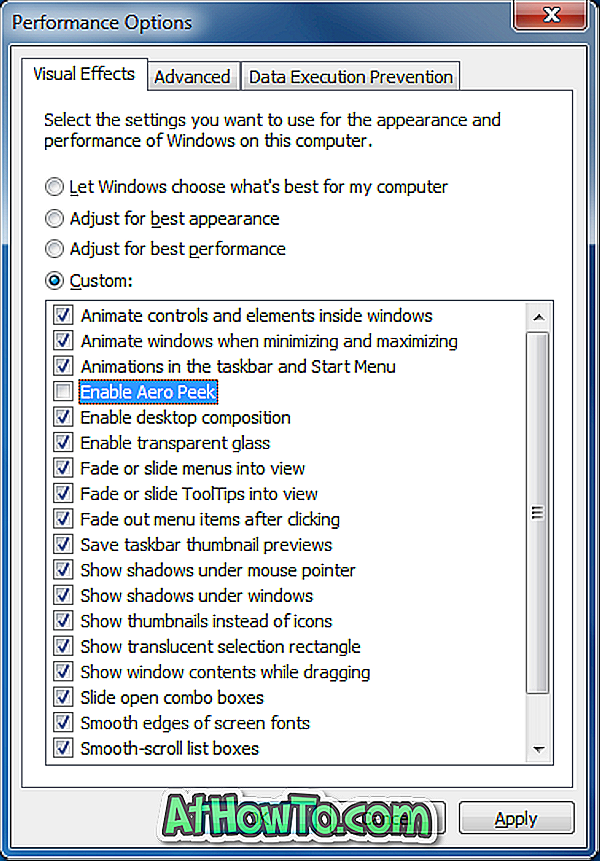
Aero Peek을 끄면 Aero 기능이 비활성화되지 않습니다.
미리보기 미리보기 해제
Windows XP 스타일의 고전 Alt + Tab을 Windows 7에서 사용하고자하는 사람들은 레지스트리를 편집하여 그렇게 할 수 있습니다.
1 단계 : 시작 메뉴 검색 상자에 Regedit 를 입력 한 다음 Enter 키를 누릅니다. 레지스트리 편집기를 여는 UAC 프롬프트가 나타나면 예 버튼을 누릅니다.
2 단계 : 레지스트리 편집기에서 다음 키로 이동하십시오.
HKEY_CURRENT_USER \ Software \ Microsoft \ Windows \ CurrentVersion \ Explorer
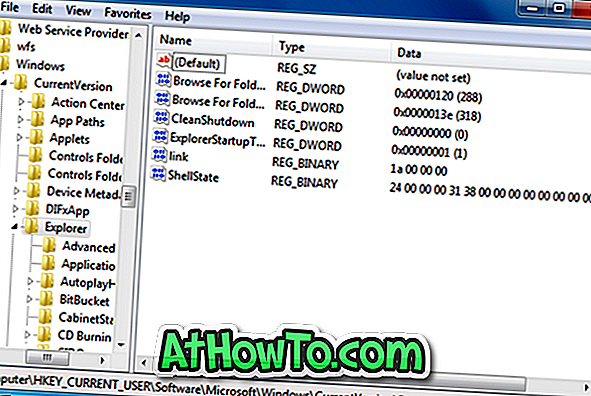
3 단계 : Explorer의 오른쪽에서 AltTabSettings 라는 새 DWORD (32 비트) 값을 만들고 값을 1 (1)로 변경합니다. 그게 다야! 이렇게하면 Alt + Tab 축소판 및 밝은 다시 Windows XP 스타일의 Alt + Tab이 비활성화됩니다.